
Anaml y bydd angen i'r defnyddiwr arferol fynd i mewn i'r BIOS, ond os, er enghraifft, mae angen i chi ddiweddaru ffenestri neu wneud unrhyw leoliadau penodol, bydd yn rhaid i chi fynd i mewn iddo. Gall y broses hon mewn gliniaduron Lenovo fod yn wahanol yn dibynnu ar y model a'r dyddiad rhyddhau.
Rydym yn mynd i mewn i BIOS ar Lenovo
Ar y gliniaduron diweddaraf o Lenovo mae botwm arbennig sy'n eich galluogi i ddechrau'r BIOS wrth ailgychwyn. Mae wedi ei leoli ger y botwm pŵer ac mae ganddo farc ar ffurf eicon saeth. Yr eithriad yw IdeaPad 100 neu 110 o liniadur a gweithwyr gwladol tebyg o'r llinell hon, gan fod ganddynt y botwm hwn ar y chwith. Fel rheol, os oes achos ar y tai, mae'n werth ei ddefnyddio i fynd i mewn i'r BIOS. Ar ôl i chi glicio arno, bydd dewislen arbennig yn ymddangos lle mae angen i chi ddewis "BIOS SETUP".

Os na fydd y botwm hwn, am ryw reswm, nid oes y botwm hwn, yna defnyddiwch yr allweddi hyn a'u cyfuniadau ar gyfer modelau o wahanol linellau a phenodau:
- Ioga. Er gwaethaf y ffaith bod y cwmni'n cynhyrchu o dan y nwydd hwn yn brand llawer o wahanol ac yn wahanol i'w gilydd o liniaduron, ar y rhan fwyaf ohonynt, defnyddir naill ai F2 i fynd i mewn neu gyfuniad o FN + F2. Ar fwy neu lai o fodelau newydd mae botwm arbennig ar gyfer y fynedfa;
- IdeaPad. Mae'r llinell hon yn cynnwys modelau modern yn bennaf gyda botwm arbennig, ond os nad oedd yn troi allan neu wedi methu, gellir defnyddio'r F8 neu ddileu fel dewis arall i fynd i mewn i'r BIOS.
- Ar gyfer dyfeisiau cyllidebol yn ôl math o liniaduron - B590, G500, B50-10 a G50-30, dim ond y cyfuniad o'r fn + F2 allweddi sy'n addas.
Fodd bynnag, ar rai gliniaduron gosod allweddi mewnbwn eraill heblaw'r rhai a ddangosir yn y rhestr uchod. Yn yr achos hwn, bydd yn rhaid i bob allwedd ddefnyddio - o F2 i F12 neu Delete. Weithiau gellir eu cyfuno â shifft neu fn. Pa fath o allwedd / cyfuniad y mae angen i chi ei ddefnyddio yn dibynnu ar lawer o baramedrau - model y gliniadur, addasu cyfresol, offer, ac ati.
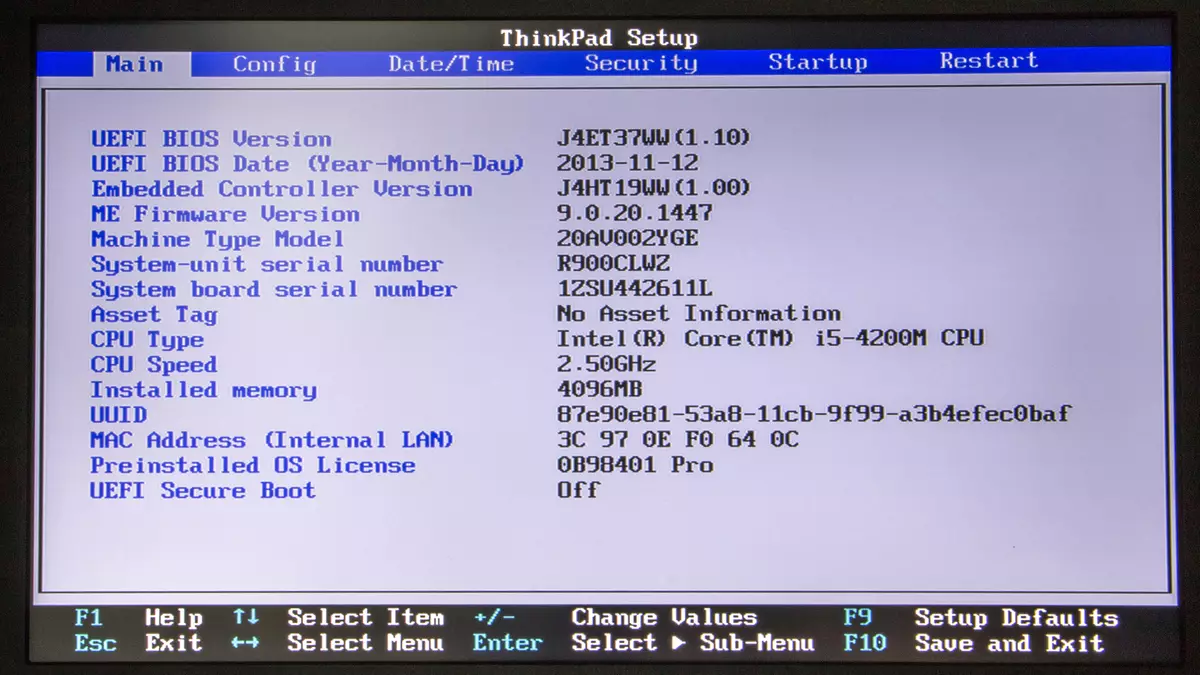
Gellir dod o hyd i'r allwedd a ddymunir yn y ddogfennaeth ar gyfer y gliniadur neu ar safle swyddogol Lenovo, rwy'n gyrru eich model yn y chwiliad ac yn dod o hyd i wybodaeth dechnegol sylfaenol iddo.
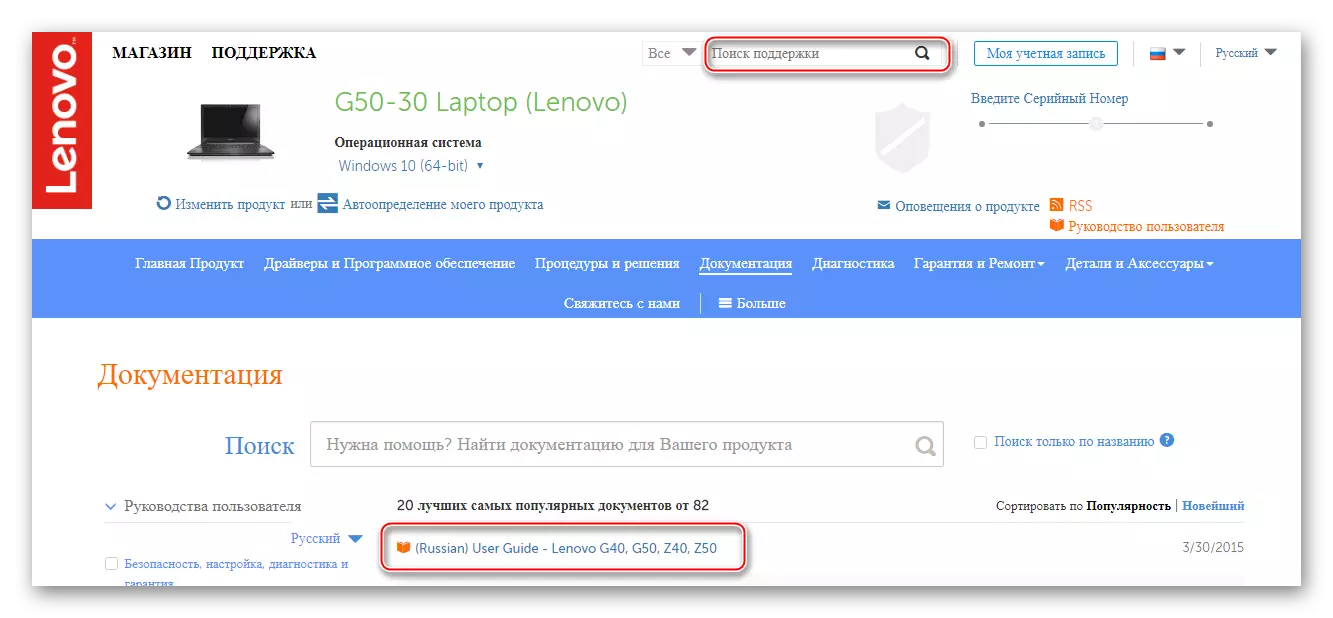
Mae'n werth cofio bod yr allweddi gogwydd i fynd i mewn i'r BIOS bron ar yr holl ddyfeisiau yw - F2, F8, Delete, a'r mwyaf prin - F4, F5, F10, F11, F12, ESC. Yn ystod yr ailgychwyn, gallwch geisio dewis sawl allwedd (nid ar yr un pryd!). Mae hefyd yn digwydd wrth lwytho ar y sgrîn, yr arysgrif gyda'r cynnwys canlynol "Peidiwch â chaniatáu (a ddymunir i fynd i mewn), defnyddiwch yr allwedd hon i wneud mewnbwn.
Mewngofnodi Mae'r BIOS ar Lenovo Laptops yn eithaf syml, hyd yn oed os na wnaethoch chi lwyddo gyda'r ymgais gyntaf, yna, yn fwyaf tebygol y byddwch yn ei wneud gyda'r ail. Mae pob allwedd "anghywir" yn cael eu hanwybyddu gan liniadur, felly nid ydych yn peryglu eich camgymeriad i dorri rhywbeth yn ei waith.
